Paso 4: Deje su captura
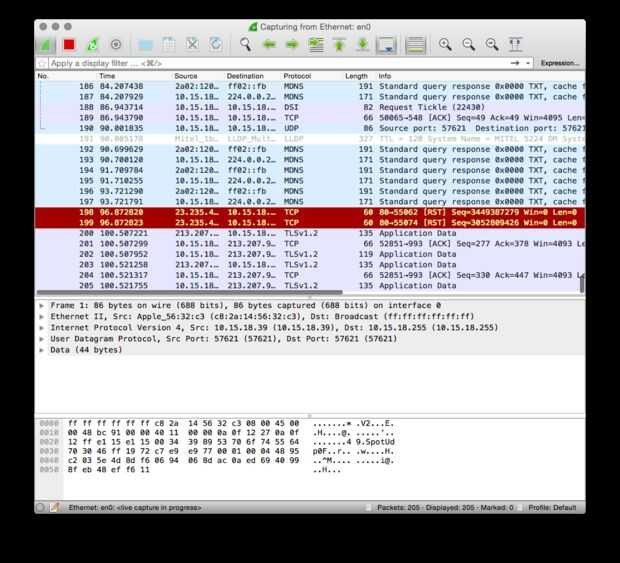
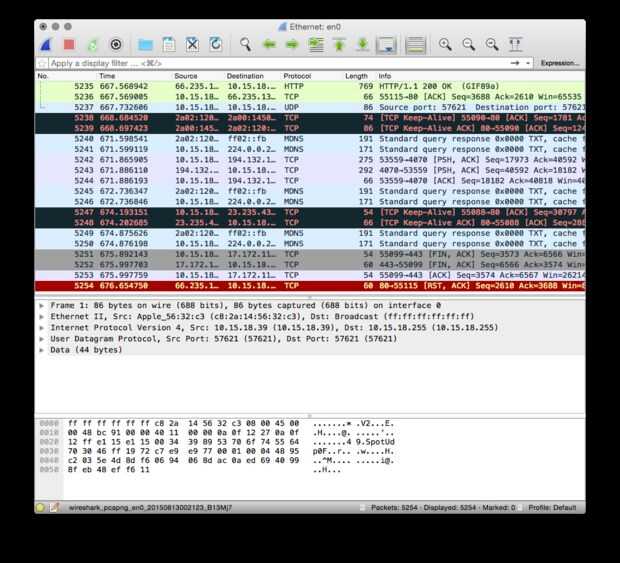
Generalmente el Wireshark se desplazará al último paquete recibido. Si no, solo baje una vez todo el camino en la parte superior de la ventana de Wireshark, donde están todas las líneas de diferente color. Con esto iniciará mostrando cada mensaje recibido de la red (primer pantallazo).
Ya que estoy muy interesado en qué tipo de tráfico de red está generando una visita a la Web de Apple , voy a abrir esa página en un navegador. Una vez que ha cargado completamente, I volver a Wireshark y detener la captura yendo al menú captura y haciendo clic en detener.
La segunda captura de pantalla muestra la ventana de Wireshark después de la captura se ha detenido. Como el número de mostrar diferentes colores, hay un buen número de muy diferentes tipos de comunicación de la red pasando. También, esto es solo el sombrero del tráfico que ordenador está enviando y recibiendo, te podría ser mucho más sucediendo en su red. Esto puede ser intimidante, pero si usted sabe algunos conceptos básicos de redes Wireshark tiene las herramientas para hacer sentido de ella.













